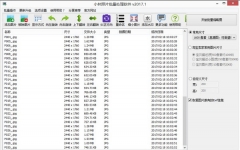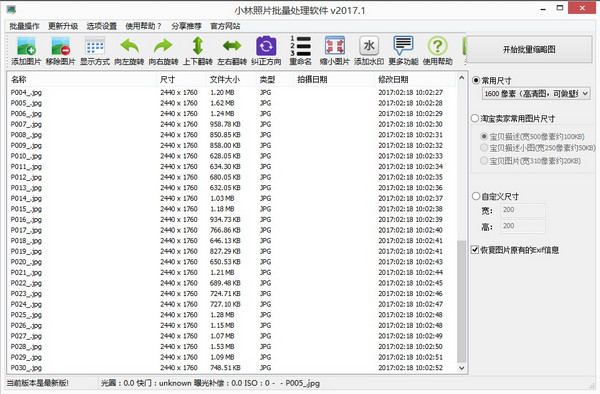小林照片批量处理软件能够对图片进行批量操作,包括批量重命名,批量添加水印,批量裁剪,批量缩小图片尺寸(批量缩略图片),批量旋转,智能旋转(自动旋转带有方向信息的照片)等,适合网店卖家、摄影爱好者。
小林照片批量处理软件基本简介
主要功能:批量重命名,批量添加水印,批量裁剪,批量缩小图片尺寸(批量缩略图片),批量旋转(顺时针旋转,逆时针旋转,左右翻转,上下翻转),智能旋转(自动旋转带有方向信息的照片),批量校正拍摄日期,删除exif参数信息,添加备注信息,删除备注信息,,精简图片…… 软件主程序只有320KB,免安装绿色迷你,简单而又不失功能!
小林“图片批量处理软件”适用对象:
1、从事电子商务的淘宝卖家,网店卖家,需要批量缩略图、批量水印等.
2、摄影爱好者,需要大量处理拍摄的照片.
3、图片收藏者,需要大量处理图片素材.
4、其他需要批量处理图片者.
适用场景:
1、摄影爱好者:每次拍完照片回来,图片都需要后期处理,其中有很多操作是重复的,例如:批量重命名,批量缩小图片尺寸,批量添加备注信息,批量添加水印,批量旋转照片,批量删除exif参数信息等等.
2、每次拍照完回来发现很多照片都是倒的,一个个旋转太麻烦,试试智能旋转(自动旋转带有方向信息的照片)。
3、图片收藏者:收集了很多的图片,但是很杂乱,可以试试批量重命名.
4、淘宝卖家:为图片批量添加水印,例如为图片打上自己店铺网址和logo.
使用前请先导入图片,导入图片有三种方式:
1、点击“添加图片”按钮,选择好一个图片目录后即可自动导入图片.
2、直接拖放一个图片目录或者图片文件到软件中去,软件会自动导入该目录下的所有图片.
小林照片批量处理软件功能介绍
一、图片批量重命名(图片批量改名)
1、使用前请先导入图片,勾选需要重命名的图片,默认是全部选择的.
2、在右侧的工具栏里编辑重命名的模板,默认模板是< no>,表示以序号递增的形式为图片批量改名。目前有以下标签:
< no> 为图片编号
< maker> 相机生产商
< model> 相机型号
< photodate> 拍摄日期
< s> 快门速度
< a> 光圈大小
< bias> 曝光补偿
< ios> ISO
< program> 曝光程序
< wb> 白平衡
< flash> 是否开启闪光灯
< originalname> 原始文件名
然而这些标签并不是全部都会使用上,以最常用的编号标签为例。如果仅仅是为图片编号,那么在重命名规则里填上< no>即可,生成的图片名就是: 01.jpg 02.jpg 03.jpg……
3、点击右侧工具栏底部的“开始批量处理”即可.
编号的前后还可以加上文字说明,例如规则:庐山_by张三,那么生成的图片名就是: 庐山01_by张三.jpg 庐山02_by张三.jpg 庐山03_by张三.jpg……
二、图片批量智能旋转(自动旋转带有方向信息的照片)
1、使用前请先导入图片
2、无需选择照片,直接点击【纠正方向】按钮,软件会自动旋转需要调整方向的照片。
三、图片批量缩略图(批量缩小图片尺寸)
1、使用前请先导入图片,勾选需要重命名的图片,默认是全部选择的.
2、在右侧的工具栏里选择图片的生成尺寸,提供的尺寸有:
(1)常用尺寸:
1600 像素(高清图,可做壁纸)
800 像素(文档网页用图)
640 像素(文档网页用图)
320 像素(缩略图,小图) 160 像素(缩略图,小图)
(2)淘宝卖家常用图片尺寸:
宝贝描述(宽500像素约100KB)
宝贝描述小图(宽250像素约50KB)
宝贝图片(宽310像素约20KB)
(3)自定义尺寸:
可以自行输入限制图片尺寸的高度和宽度
3、点击右侧工具栏底部的“开始批量处理”即可.\"\"
四、图片批量水印(批量添加图片水印)
1、使用前请先导入图片,勾选需要重命名的图片,默认是全部选择的.
2、点击“水印”按钮切换到图片水印编辑页面,从右侧工具栏中选择水印分类,点击水印图片即可添加水印.
3、如果需要为水印图片添加文字,右键点击水印后选择弹出菜单“添加文字”,进入到“水印文字”页面进行进一步的编辑操作.
4、点击右侧工具栏底部的“开始批量处理”即可.\"\"
五、图片批量添加文字(批量添加文字水印)
1、使用前请先导入图片,勾选需要重命名的图片,默认是全部选择的.
2、点击“文字”按钮切换到文字水印编辑页面,从右侧工具栏中选择设置水印文字字体、颜色、大小、是否粗体、是否斜体、是否下划线、水印文字内容后,点击“添加”按钮.
3、可以添加多个水印,右键点击水印后选择弹出菜单“置顶”可以调整水印上下顺序.
4、点击右侧工具栏底部的“开始批量处理”即可.\"\"效果图:\"\"
六、其他摄影师可选功能:
1、批量校正拍摄日期:有时因为相机的时间设置不正确,会导致照片的拍摄日期会有一定的偏移,可以进行批量校正.
2、删除exif参数信息:如果不想照片的拍摄参数泄露,可以选择删除.
3、添加备注信息:这个是添加在照片的exif参数里的,例如可以把自己的版权信息添加进行,添加备注后图片外在表现并无变化.
4、删除备注信息.
5、批量旋转:顺时针旋转,逆时针旋转,左右翻转,上下翻转.
6、删除非原始exif参数:这种参数通常是由第三方软件编辑图片后留下的,例如photoshop,美图秀秀等.
7、精简图片:只保留作为一个jpg必须的信息,其他都删除,包括exif信息,不影响图片质量.
8、批量裁剪:例如某些图片的底部有一条水印,可以通过批量裁剪的方式把水印裁剪掉.
选项设置:
选择菜单“选项设置”可以做一些基本配置的设置:
1、图片保存目录:图片批量缩略图、图片批量水印后生成的图片保存目录.
2、点击预览图片时即勾选:勾选此选项时:在导入图片后的图片显示列表中,点击图片的任意位置即可勾选或反选.不勾选此选项:在导入图片后的图片显示列表中,只有点击图片前的勾选框才能选择或反选.
同类佳作
-

- Alien Skin Exposure X6 v6.0.0.28 中文版 下载
- 1.8万 | 436.3 MB
- 用于创意照片编辑的最佳图像编
-
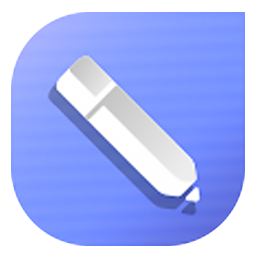
- CorelDRAW Standard 2020 v22.0.0.11 中文版 下载
- 9.3万 | 1.5 MB
- 一款创造力十足的图形设计及编
-

- ZBrush 2020 商业版 下载
- 5.6万 | 460 MB
- 一款数字雕刻和绘画软件
-

- Keyshot 9 专业版 下载
- 6.万 | 547 MB
- 一款专业的互动性光线渲染工具
-

- Keyshot 9 标准版 下载
- 7.1万 | 528.3 MB
- 一款功能强大的3D渲染软件
-

- Exposure X5 标准版 下载
- 6.3万 | 474.6 MB
- 一款专业的胶片调色滤镜软件
-

- CorelDRAW SE(含序列号) 中文版 下载
- 4.6万 | 699.5 MB
- 一款强大的多功能图形设计软件
-

- PhotoZoom Pro 8 专业版 下载
- 4.1万 | 10.1 MB
- 一款新颖的、技术上具有革命性
近期新游
精选专题
话题问答
- 2022-06-24金铲铲之战驯龙敖兴阵容玩法攻略
- 2022-06-24金铲铲之战九星界龙阵容玩法攻略
- 2022-06-24金铲铲之战重骑熊阵容玩法攻略
- 2022-06-24原神久岐忍邀约任务攻略
- 2022-06-26数码宝贝新世纪番长飞虫兽天赋加点推荐
- 2022-06-24阴阳师百鬼乱狱第四关通关攻略
- 2022-06-24王者荣耀戈娅玩法攻略
- 2022-06-26金铲铲之战s7泥头车阵容攻略
- 2022-06-24堆叠大陆第三章玩法攻略
- 2022-06-23哈利波特魔法觉醒染发魔药制作攻略
火爆专区
最新资讯
-

- 汉家城市英雄推荐一览
- 812025-12-26
-

- 吉星派对星魅琉华攻略
- 2112025-12-26
-

- 空灵诗篇好感结局攻略
- 1742025-12-26
-
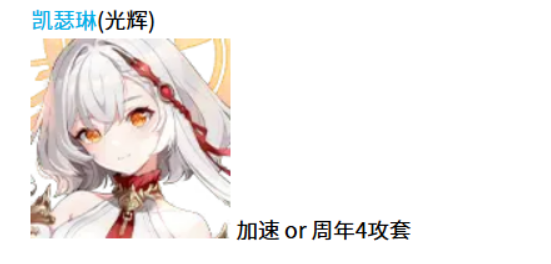
- 空灵诗篇混沌角色配装介绍
- 1962025-12-26
-

- 吉星派对沼之蛟龙怎么样
- 322025-12-26
-

- 吉星派对卡池机制详解
- 1762025-12-26
-

- 儿童保温杯变“喷壶”:女孩误开瞬间吸管呲水烫伤脸
- 1012025-12-26
-
- 小鹏获多项行业质量大奖 树立新能源汽车质量与体验新标杆
- 1692025-12-26